
Πίνακας περιεχομένων:
- Συγγραφέας John Day [email protected].
- Public 2024-01-30 08:32.
- Τελευταία τροποποίηση 2025-01-23 14:39.

Μια τηλεόραση που σας απογοητεύει κάθε φορά που την κοιτάτε. Το μέλλον είναι τώρα!
Προμήθειες
Προμήθειες:
- Ρετρό τηλεόραση (ή οποιαδήποτε άλλη vintage συσκευή)
- Raspberry Pi
- Κάμερα Pi
- MG90S Servo 2x
- Μίνι εξωτερικό στερεοφωνικό ηχείο USB
- Χαρτόνι
- Σπρέι μπογιά
- Μαξιλάρια επίπλων από μαύρο ύφασμα
- Πλαστική μπάλα στολίδι
- Fabφασμα για παπιγιόν
Εργαλεία:
- Τρυπάνι
- Κόλλα Gun
- Τρισδιάστατος εκτυπωτής
- Μαχαίρι χρησιμότητας
- Κατσαβίδια
- Ραπτομηχανή
- Fabαλίδι από ύφασμα
Λογισμικό:
- OpenCV
- Πύθων
- Ttsmp3
- Tinkercad
Βήμα 1: Βίντεο έργου


Βήμα 2: Αφαιρέστε τα εσωτερικά

Αυτό το βήμα έρχεται με μια προειδοποίηση GIANT: Αυτοί οι παλιοί σωλήνες εικόνας μπορούν να διατηρήσουν τη φόρτιση τους για πολύ μεγάλο χρονικό διάστημα και πρέπει να αποφορτιστούν εάν θέλετε να κάνετε οποιεσδήποτε τροποποιήσεις!
ΜΗΝ ΠΡΟΣΠΑΘΕΤΕ ΝΑ ΑΠΟΚΛΕΙΣΕΤΕ ΕΝΑ ΣΩΛΗΝΟ ΦΩΤΟΓΡΑΦΙΑΣ
Ρωτήστε κάποιον που ξέρει τι κάνει. Πήγαμε σε ένα τοπικό κατάστημα ηλεκτρονικών ειδών, όπου μας το απέκλεισαν.
ΜΠΟΡΕΙΤΕ ΝΑ ΠΕΘΑΝΕΤΕ ΑΝ ΤΟ ΚΑΝΕΤΕ ΛΑΘΟΣ
Αφού ο σωλήνας αποφορτιστεί επαγγελματικά, μπορούμε να αφαιρέσουμε όλα τα σπασμένα ηλεκτρονικά για να δημιουργήσουμε χώρο για τα νέα. Ανάλογα με το σετ που έχετε, αυτό το βήμα χρειάζεται μια ποικιλία εργαλείων και κάποια απαλή ωμή δύναμη.
Υπάρχουν μερικές συμβουλές που πρέπει να έχετε κατά νου ενώ το χωρίζετε. Για ένα, βάλτε όλα τα κουμπιά, τα κουμπιά και τις βίδες σε μια ξεχωριστή μικρή τσάντα. Θα τα χρειαστούμε για να κάνουμε το ρομπότ να δείχνει πιο έντονο.
Βήμα 3: Ηλεκτρονικά


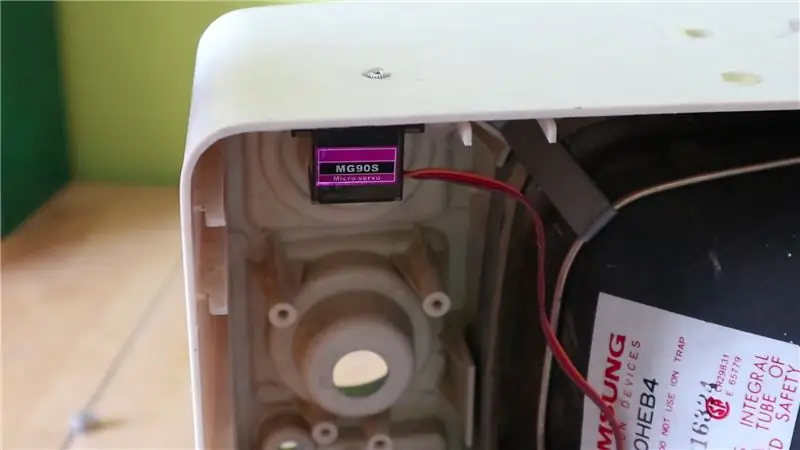
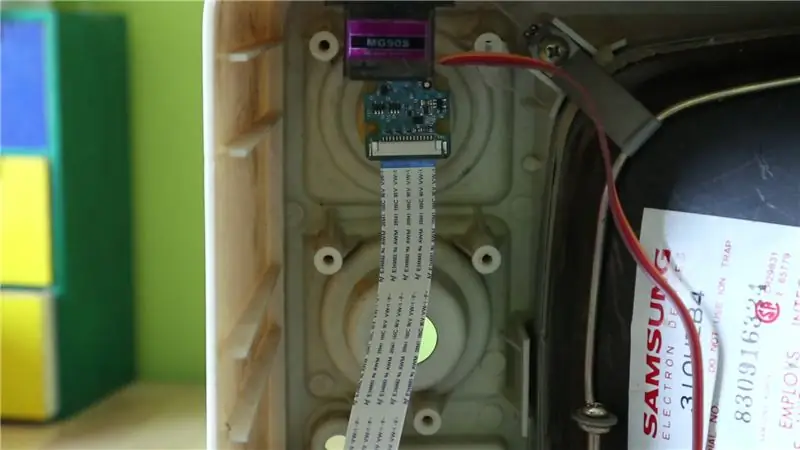
Με τον πρόσφατα δημιουργημένο χώρο μας, μπορούμε να αρχίσουμε να προσθέτουμε τα δικά μας ηλεκτρονικά. Θέλουμε η τηλεόραση να διατηρήσει την όμορφη ρετρό εμφάνισή της, οπότε η μόνη αλλαγή που κάνουμε είναι να ανοίξουμε δύο τρύπες στην κορυφή. Μόλις τρυπηθούμε, μπορούμε να συνδέσουμε το σερβο με κάποια ζεστή κόλλα.
Ακολουθεί η Pi Camera, την οποία θα χρησιμοποιήσουμε για την όραση του υπολογιστή. Με λίγη κόλλα το ασφαλίζουμε πίσω από ένα από τα παλιά κουμπιά. Αυτό καθιστά πολύ δύσκολο να εντοπιστεί για οποιονδήποτε ανυποψίαστο περαστικό (δείτε την εικόνα)!
Τα δύο τελευταία bits για προσθήκη είναι ένα Raspberry Pi και ένα Mini USB Speaker.
Θα ρυθμίσουμε την κάμερα Pi στο επόμενο βήμα, οπότε προς το παρόν συνδέστε το ηχείο και συνδέστε τα δύο servos.
Βήμα 4: Προσθήκη προσωπικότητας



Τώρα μπορούμε να αρχίσουμε να προσθέτουμε κάποια πολύ απαραίτητη προσωπικότητα σε αυτήν την μάλλον γκρίζα τηλεόραση.
Τα μάτια είναι ο καλύτερος τρόπος για να ξεκινήσετε. Για να φτιάξουμε τους προβολείς του, παίρνουμε δύο διαφανείς χριστουγεννιάτικες μπάλες και βάφουμε με σπρέι το εσωτερικό λευκό. Η προσθήκη μαξιλαριών επίπλων με μαύρη τσόχα ολοκληρώνει την εμφάνιση.
Θέλουμε να τα συνδέσουμε με τα servos, για να το πετύχουμε αυτό, κόβουμε δύο κύκλους από χαρτόνι που ταιριάζουν όμορφα μέσα στο βολβό του ματιού και τους κολλάμε στους προσαρμοσμένους κόμβους servos μας. Επισυνάπτεται το αρχείο για τρισδιάστατη εκτύπωση αυτών των διανομέων. Το μόνο που απομένει να κάνετε είναι να κάνετε κλικ στους συνομηλίκους του στα servos.
Βάζοντας πίσω μερικά από τα πόμολα και τα κουμπιά που αφαιρέθηκαν στο πρώτο βήμα και προσθέτοντας ένα παπιγιόν που φτιάξαμε ακολουθώντας αυτό το σεμινάριο τον κάνει να μοιάζει με την πιο βαριά συσκευή που είναι.
Βήμα 5: ioχος & Κωδικός
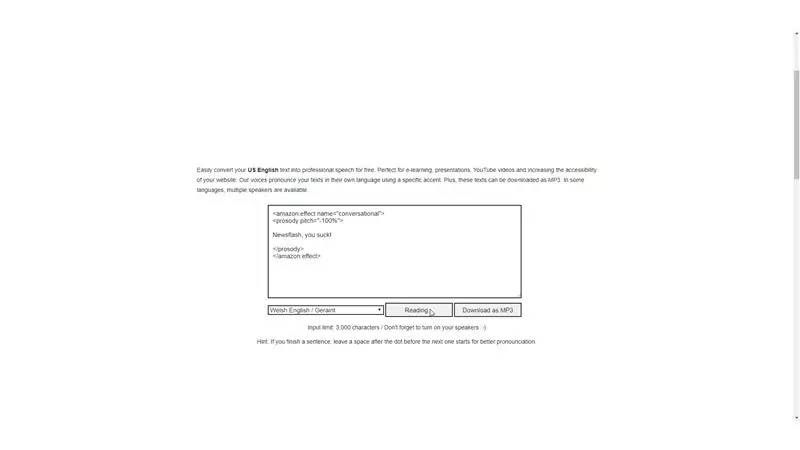
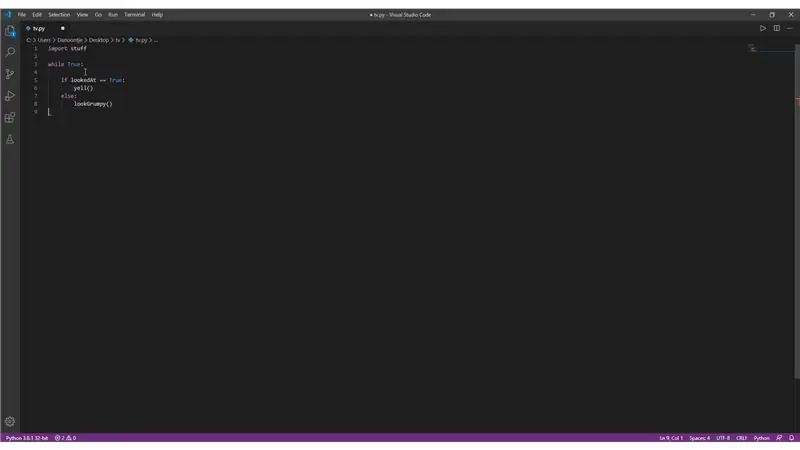
Αυτό το βήμα αφορά το να λειτουργήσουν τα προηγούμενα βήματα. Αμέσως θέλουμε να δημιουργήσουμε τα αρχεία ήχου. Αυτά θα αποτελούνται από μια συλλογή με θυμωμένες κραυγές και προσβολές. Ένας υπέροχος ιστότοπος για χρήση είναι το ttsmp3, μπορείτε να παίξετε με όλες τις φωνές και τις επιλογές, υπάρχουν πολλές. Συμφωνήσαμε με αυτά που φαίνονται στην εικόνα.
Τελευταίο αλλά όχι λιγότερο σημαντικό πρέπει να ρυθμίσουμε το Pi μας, να εγκαταστήσουμε το απαραίτητο λογισμικό και να γράψουμε τον κώδικα για να ζωντανέψουμε το Grouch μας. Αυτός ο οδηγός είναι εξαιρετικός για να ξεκινήσει το Pi και αυτός είναι ιδανικός για να ενεργοποιήσετε την κάμερα Pi.
Με την ολοκλήρωση της διαμόρφωσης, πρέπει να εγκαταστήσουμε κάποιο επιπλέον λογισμικό, να ανοίξουμε το τερματικό στο Pi και να εκτελέσουμε τις ακόλουθες εντολές:
sudo apt-get install python-opencv
sudo apt-get install mpg123
Αυτές οι εντολές εγκαθιστούν πρώτα το OpenCV και στη συνέχεια το πρόγραμμα αναπαραγωγής ήχου mpg123.
Μέχρι τώρα καλά, τώρα μπορούμε να αρχίσουμε να γράφουμε τον κώδικα. Περιλαμβάνεται η πλήρης έκδοση εργασίας, οπότε παρακάτω μια γρήγορη ματιά στο πώς λειτουργεί.
- Τραβήξτε μια φωτογραφία με την κάμερα Pi
- Χρησιμοποιώντας το OpenCv εντοπίστε τυχόν πρόσωπα
-
Αν υπάρχει πρόσωπο:
- Επιλέξτε ένα τυχαίο αρχείο ήχου και παίξτε το
- Μετακινήστε τα servos μπρος -πίσω
Βήμα 6: Αποτέλεσμα


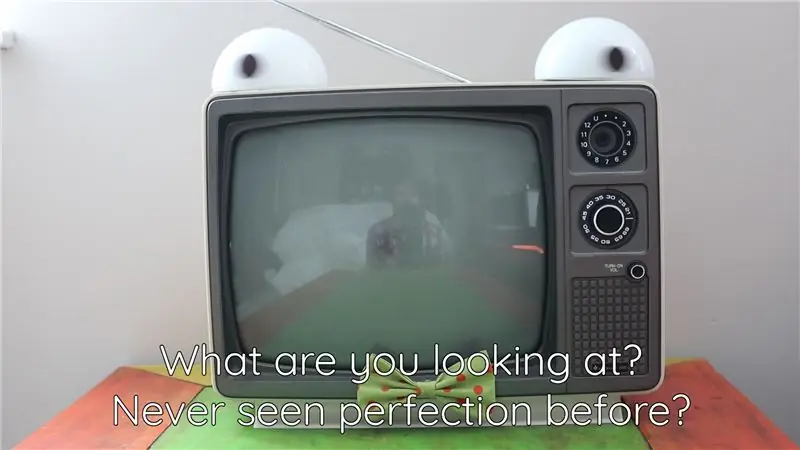
Ολοκληρώθηκε! Τώρα μπορείτε να εκτελέσετε το σενάριο και να απολαύσετε την παρέα αυτής της αμφισβητήσιμης δημιουργίας!
Συνιστάται:
Πώς: Εγκατάσταση Raspberry PI 4 Headless (VNC) Με Rpi-imager και εικόνες: 7 βήματα (με εικόνες)

Howto: Εγκατάσταση Raspberry PI 4 Headless (VNC) Με Rpi-imager και Εικόνες: Σκοπεύω να χρησιμοποιήσω αυτό το Rapsberry PI σε ένα σωρό διασκεδαστικά έργα στο ιστολόγιό μου. Μη διστάσετε να το ελέγξετε. Iθελα να επιστρέψω στη χρήση του Raspberry PI, αλλά δεν είχα πληκτρολόγιο ή ποντίκι στη νέα μου τοποθεσία. Είχε περάσει λίγος καιρός από τότε που έστησα ένα Raspberry
Πώς να αποσυναρμολογήσετε έναν υπολογιστή με εύκολα βήματα και εικόνες: 13 βήματα (με εικόνες)

Πώς να αποσυναρμολογήσετε έναν υπολογιστή με εύκολα βήματα και εικόνες: Αυτή είναι μια οδηγία σχετικά με τον τρόπο αποσυναρμολόγησης ενός υπολογιστή. Τα περισσότερα από τα βασικά στοιχεία είναι αρθρωτά και αφαιρούνται εύκολα. Ωστόσο, είναι σημαντικό να είστε οργανωμένοι σε αυτό. Αυτό θα σας βοηθήσει να αποφύγετε την απώλεια εξαρτημάτων και επίσης να κάνετε την επανασυναρμολόγηση να
Αποδώστε τρισδιάστατες εικόνες των PCB σας χρησιμοποιώντας Eagle3D και POV-Ray: 5 βήματα (με εικόνες)

Αποδώστε τρισδιάστατες εικόνες των PCB σας χρησιμοποιώντας Eagle3D και POV-Ray: Χρησιμοποιώντας Eagle3D και POV-Ray, μπορείτε να δημιουργήσετε ρεαλιστικές τρισδιάστατες αποδόσεις των PCB σας. Το Eagle3D είναι ένα σενάριο για EAGLE Layout Editor. Αυτό θα δημιουργήσει ένα αρχείο ανίχνευσης ακτίνων, το οποίο θα σταλεί στο POV-Ray, το οποίο με τη σειρά του θα βγει τελικά από το τελικό im
Κάμερα για εικόνες λήξης χρόνου που έγιναν εύκολα .: 22 βήματα (με εικόνες)

Camera for Time Lapse Pictures Made Easy: Έλεγχα ένα από τα άλλα Instructables σχετικά με την παραγωγή ταινιών time lapse. Καλύπτει αρκετά καλά το κομμάτι της ταινίας. Μίλησε για το δωρεάν λογισμικό που μπορείτε να κατεβάσετε για να κάνετε ταινίες. Είπα στον εαυτό μου, νομίζω ότι θα δω αν μπορώ
Πώς να εικονογραφήσετε εικόνες - Εύκολα: 3 βήματα (με εικόνες)

Πώς να Pixellate Εικόνες - Εύκολα: Αυτή η γρήγορη είναι μια τεχνική για τη χρήση λογοκρισίας pixel για τη διατήρηση της ανωνυμίας, της αξιοπρέπειας κ.λπ. σε ψηφιακές εικόνες. Χρειάζεστε μόνο έναν απλό επεξεργαστή εικόνας όπως το MS Paint, χρησιμοποιώ το MS Paint. Για εναλλακτική λύση, δείτε αυτό Διδάξιμο
